Как обновить и мигрировать PostgreSQL в ServBay
Для веб-разработчиков важно грамотно управлять версиями баз данных в локальной среде. Обновление или смена версии PostgreSQL необходимы для использования новых функций, получения обновлений безопасности или обеспечения совместимости с требованиями проекта. ServBay — мощный инструмент локальной разработки, который позволяет легко устанавливать и управлять несколькими версиями PostgreSQL, а также быстро переключаться между ними.
В этом руководстве мы подробно рассмотрим, как безопасно и эффективно переключить версию PostgreSQL по умолчанию в окружении ServBay. В качестве примера будет описан переход с PostgreSQL 10 на PostgreSQL 16, но указанные шаги подходят для любой версии PostgreSQL, поддерживаемой ServBay.
Обзор
Основные этапы смены версии PostgreSQL включают: резервное копирование существующей базы данных, установку новой версии, настройку ServBay для выбора версии по умолчанию и восстановление данных из резервной копии. Корректное выполнение каждого шага минимизирует риски потери данных и проблем совместимости.
Сценарии использования
- Обновление до последней версии: Получите повышение производительности, новые функции и патчи безопасности.
- Тестирование совместимости: Проверьте взаимодействие вашего приложения с новой версией PostgreSQL в локальной среде перед обновлением продакшн-окружения.
- Выполнение требований проекта: Некоторые проекты требуют применения конкретной версии PostgreSQL.
- Откат к предыдущей версии: В случае возникновения проблем совместимости можно вернуться к более старой версии.
Необходимые условия
Перед началом убедитесь, что соблюдены следующие условия:
- ServBay установлен и запущен.
- У вас есть базовое представление о менеджере пакетов и панели настроек ServBay.
- Вы обладаете административными правами в ServBay.
- Владение базовыми командами терминала.
- Достаточно свободного пространства на диске для хранения полной резервной копии базы данных.
Пошаговая инструкция
Ниже описаны детальные действия по переключению версии PostgreSQL по умолчанию в ServBay:
1. Резервное копирование базы данных старой версии
Перед любой сменой версии настоятельно рекомендуется сделать полную резервную копию существующей базы данных PostgreSQL. Это — самый важный шаг для предотвращения потери данных. С помощью команды pg_dumpall можно создать бэкап всех баз данных PostgreSQL (включая системные и пользовательские).
Откройте терминал и выполните следующую команду:
bash
pg_dumpall -U postgres -f postgresql_backup.sql1
-U postgres: указывает на подключение под стандартным суперпользователем PostgreSQLpostgres.-f postgresql_backup.sql: указывает файлpostgresql_backup.sqlв текущей директории для сохранения резервной копии.
При выполнении команды потребуется ввести пароль пользователя postgres PostgreSQL. После ввода пароля начнётся процесс резервного копирования. После завершения убедитесь, что файл postgresql_backup.sql находится в вашей рабочей папке, и сохраните его в надежном месте.
2. Установка новой версии через ServBay
В графическом интерфейсе (GUI) ServBay откройте Панель пакетов (в старых версиях — “Панель сервисов”).
В левой навигации выберите Базы данных, затем найдите PostgreSQL. Появится список поддерживаемых версий PostgreSQL. Нажмите кнопку “Установить” рядом с целью (например, PostgreSQL 16), чтобы начать установку новой версии.
ServBay автоматически скачает и установит выбранную версию PostgreSQL. Дождитесь завершения установки.
3. Отключение старой версии PostgreSQL в ServBay
После установки новой версии во избежание конфликтов портов и случайного использования старой версии рекомендуется отключить службу старого PostgreSQL.
В Панели пакетов ServBay -> Базы данных -> список PostgreSQL, найдите старую версию (например, PostgreSQL 10). Нажмите переключатель рядом с этой версией (обычно зелёный, после нажатия станет серым — это значит, что служба отключена).

Убедитесь, что статус службы старой версии PostgreSQL отображается как отключён.
4. Включение новой версии PostgreSQL в ServBay
После отключения старой версии включите только что установленную новую версию PostgreSQL.
В том же разделе панели пакетов найдите новую версию (например, PostgreSQL 16). Переключатель рядом с ней должен быть серым (выключено), нажмите — он станет зелёным (служба включена).

Дождитесь, пока статус службы для новой версии не станет “запущено” (зелёный индикатор).
5. Переключение версии PostgreSQL по умолчанию в настройках ServBay
ServBay позволяет выбрать “версию по умолчанию” PostgreSQL. Эта версия будет использоваться, когда вы запускаете команды типа psql в терминале — именно её бинарные файлы будут доступны через системный PATH.
Откройте Панель настроек ServBay. В разделе настроек, связанных с базами данных и PostgreSQL, выберите установленную версию, которую требуется сделать версией по умолчанию.
Выберите только что включённую новую версию (например, PostgreSQL 16) и нажмите Apply (“Применить”) внизу интерфейса для сохранения изменений.
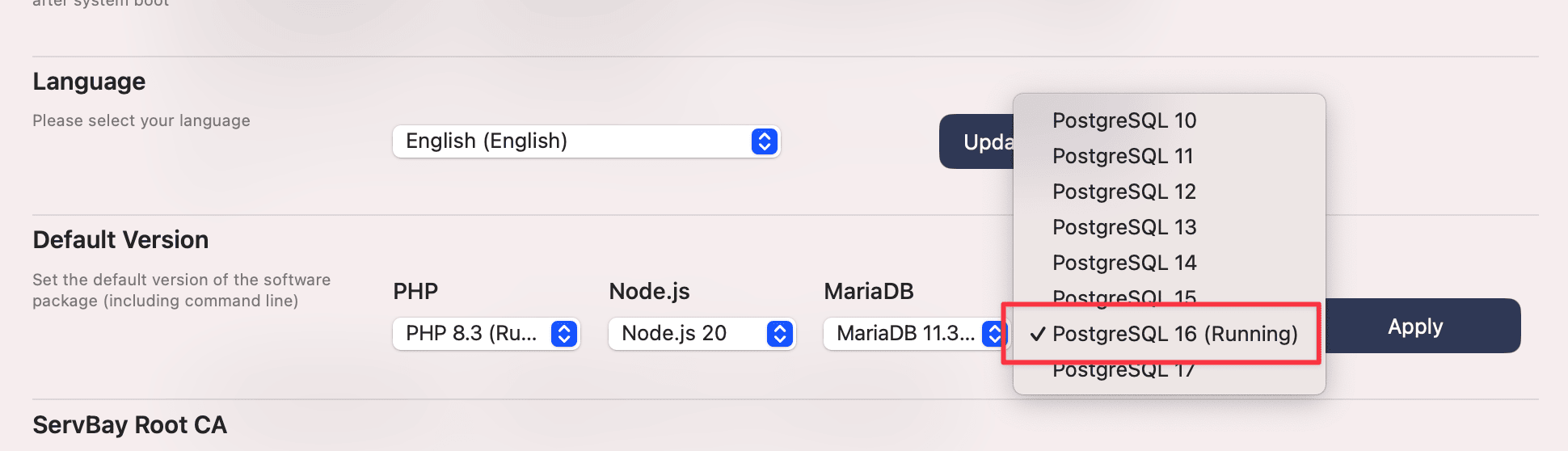
6. Проверка успешного изменения версии по умолчанию в панели пакетов
Вернитесь в Панель пакетов -> Базы данных -> PostgreSQL. Возле новой версии (например, PostgreSQL 16) должен появиться маркер “По умолчанию”, подтверждающий, что именно эта версия теперь выбрана как основная.

7. Проверка версии через терминал
Хотя ServBay отображает нужную версию в интерфейсе, рекомендуется убедиться через терминал, что переменные окружения (особенно PATH) обновились, и терминал использует нужную версию PostgreSQL.
Откройте новый терминал (или выполните source ~/.zshrc либо source ~/.bash_profile в текущем — в зависимости от вашего shell, чтобы обновить переменные среды). Затем выполните:
bash
psql --version1
В выводе должно отображаться номер только что выбранной вами версии (например psql (PostgreSQL) 16.x.x).
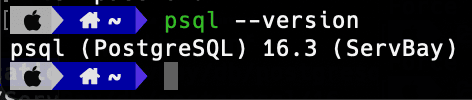
Если отображается старая версия, попробуйте полностью выйти и снова открыть приложение ServBay или вручную обновить настройки окружения терминала.
8. Восстановление базы данных
Теперь можно восстановить ранее сохранённые данные в новую версию PostgreSQL. Убедитесь, что служба PostgreSQL новой версии активна.
В терминале перейдите в папку, где лежит postgresql_backup.sql, и выполните команду:
bash
psql -U postgres -f postgresql_backup.sql1
-U postgres: подключение под пользователемpostgresновой версии.-f postgresql_backup.sql: выполнение SQL-команд из файла резервной копии.
Система снова запросит пароль пользователя postgres. После его ввода начнётся восстановление, которое может занять некоторое время в зависимости от объёма данных.
Внимание: Если ваша резервная копия содержит команды создания баз данных, а они уже существуют в новой версии, возможны ошибки при восстановлении. В этом случае сначала вручную удалите конфликтующие базы (DROP DATABASE dbname;; будьте осторожны — убедитесь, что эти базы не нужны или их можно восстановить из бэкапа), затем снова выполните команду восстановления.
9. Проверка полного восстановления базы данных
По завершении восстановления подключитесь к новой версии сервера PostgreSQL и убедитесь в целостности и полноте данных.
В терминале выполните:
bash
psql -U postgres1
Введите пароль пользователя postgres. После входа просмотрите список всех баз командой:
sql
\l1
Далее подключитесь к нужной базе (\c your_database_name) и проверьте наличие таблиц и данных (\d your_table_name, SELECT COUNT(*) FROM your_table_name;).
sql
\c servbay_demo_db -- Подключиться к примеру базы
\d -- Показать все таблицы
SELECT * FROM your_table_name LIMIT 10; -- Посмотреть часть данных в таблице1
2
3
2
3
После того как вы убедились в целостности и полноте всех важных данных, можно приступать к работе с новой версией PostgreSQL.
На что обратить внимание
- Совместимость данных: Хотя PostgreSQL обычно хорошо совместим между версиями, при крупных обновлениях могут возникнуть проблемы с форматами данных или некоторыми функциями. Рекомендуется ознакомиться с официальной документацией PostgreSQL о совместимости конкретных версий.
- Совместимость приложения: Ваш код, используемые драйверы или ORM могут потребовать обновления для полной поддержки новой версии PostgreSQL. После смены версии обязательно проведите всестороннее тестирование вашего приложения.
- Управление паролями: На всех этапах потребуется пароль пользователя
postgresPostgreSQL. Удостоверьтесь, что знаете этот пароль. В случае потери, ServBay позволяет сбросить пароль суперпользователя PostgreSQL. - Проверка резервной копии: Помимо описанного восстановления, желательно заранее тестировать бэкап на отдельном окружении (если возможно), чтобы убедиться в его работоспособности.
Часто задаваемые вопросы (FAQ)
- В: При восстановлении появляется сообщение, что база данных уже существует — что делать?
- О: Если ваша резервная копия содержит команду
CREATE DATABASE, а база с таким именем уже есть в новой версии — произойдёт ошибка. Если это не нужная вам база или вы не создавали её вручную в новой версии, войдите в PostgreSQL (psql -U postgres), выполнитеDROP DATABASE dbname;для удаления конфликтующей базы, потом повторите восстановление. Обращайте внимание, что удалять можно только базы, которые сможете восстановить из бэкапа!
- О: Если ваша резервная копия содержит команду
- В: В ServBay установлено несколько версий PostgreSQL, но команда
psql --versionвыдаёт не ту версию, которую я выбрал по умолчанию?- О: Это часто связано с не обновившейся переменной окружения PATH. Перезапустите терминал или выполните команду типа
source ~/.zshrc(или исходите из вашего shell). Если не помогает, полностью перезапустите приложение ServBay.
- О: Это часто связано с не обновившейся переменной окружения PATH. Перезапустите терминал или выполните команду типа
- В: После смены версии приложение не может подключиться к базе?
- О: Проверьте настройки подключения приложения — убедитесь, что оно использует порт новой версии PostgreSQL (по умолчанию 5432). Также убедитесь, что используемые драйверы или ORM поддерживают эту версию.
Итоги
Выполнив действия по этому руководству, вы сможете безопасно и безболезненно сменить версию PostgreSQL по умолчанию в окружении ServBay. Главное — сначала создать полную резервную копию, затем корректно управлять списком пакетов и настройкой версии по умолчанию в ServBay, после чего восстановить ваши данные и провести их проверку. Благодаря удобству ServBay разработчики могут гибко управлять локальными базами данных для разных задач и проектов.

